Sådan finder du ud af, hvilken version af Chrome-browseren du har på din pc
I dette indlæg viser vi dig, hvordan du finder ud af, hvilken version af Google Chrome -browseren du bruger på din Windows 10-pc. Du vil måske gøre det for at bekræfte din nuværende version og sikre, at du bruger den nyeste version.
Sådan tjekker du Chrome-browserversionen
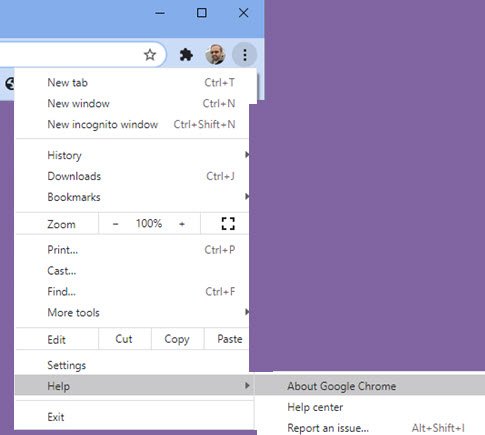
Sådan finder du ud af, hvilken version af Chrome -browseren du har på din Windows 10-pc:
- Start Google Chrome-browseren
- Klik Alt+F tastaturgenvej
- Vælg Hjælp
- Klik på Om Google Chrome
- Du vil se Chrome- versionen der.
Der er også en anden hurtigere måde!
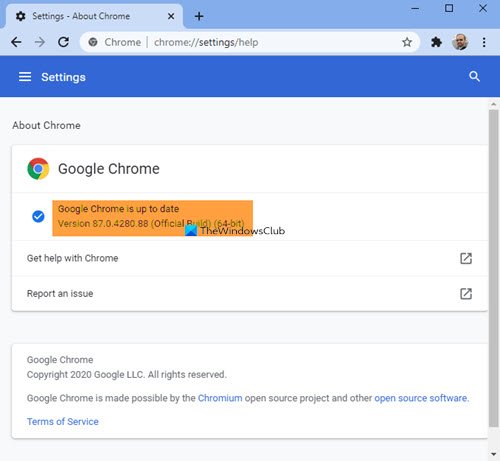
Du skal blot kopiere og indsætte chrome://settings/helpi din Chrome -adresselinje og trykke på Enter .
Den samme side åbnes, og du vil se Chrome- browserversionen vist.
Hvis det interesserer dig, så tag et kig på disse Chrome browser tips og tricks(Chrome browser tips and tricks) , og hvordan du bruger Windows 10 PC til begyndere(how to use Windows 10 PC for beginners) indlæg.
Relateret læsning:(Related reads:)
- Sådan tjekker du Edge-browserversionen(How to check Edge browser version)
- Sådan tjekker du Firefox browserversion.(How to check Firefox browser version.)
Related posts
Google Chrome reagerer ikke. Vil du genstarte nu?
Aktiver linjeombrydning i kildevisning i Chrome eller Edge
Sådan rydder du cache, cookies, browserhistorik i Chrome og Firefox
Sådan indstilles brugerdefineret tastaturgenvej til en Chrome-udvidelse
Sådan rettes filoverførselsfejl i Google Chrome-browseren
Sådan gemmer du websider som PDF i Chrome eller Firefox
Sådan synkroniserer du faner mellem Edge-, Chrome- og Firefox-browsere
Tag eller tag skærmbilleder i Chrome eller Firefox-browseren
Sådan aktiverer du Live Caption-funktionen til lyd eller video på Chrome
Søg på tværs af flere åbne faner i Firefox- og Chrome-browsere
Importer bogmærker, adgangskoder til Chrome fra en anden browser
Ret NETWORK_FAILED-fejl i Chrome-browser på Windows-pc
Google Chrome vs Firefox Quantum til Windows-pc
Sådan aktiveres Global Media Playback Control i Chrome
Sådan deaktiverer eller aktiverer du læsetilstand i Chrome i Windows 10
Sådan fremhæves en aktiv fane i Chrome-browseren
Der er opstået en browserfejlmeddelelse - Google Docs på Chrome
Chrome eller Firefox kan ikke downloade eller gemme filer på din computer
ERR_TOO_MANY_REDIRECTS, denne side virker ikke på Chrome
Sådan løses denne indstilling håndhæves af din administrator - Chrome-fejl
